发布时间:2024-08-03 09:41:17
误删文件恢复该怎么操作?在数字化世界的浪潮中,电脑成为了我们处理、存储和分享信息的重要工具。然而,随着后续对电脑的依赖日益加深,误删文件的情况也时有发生。这种疏忽可能源于对文件重要性的忽视,或是操作不当,但不论原因如何,往往会给用户带来极大的困扰。所以,为了帮助大家有效地解决问题,在本期的内容当中,小编就来分享六个较为好用的恢复方法,一起来看下吧。

一、查看回收站目录
针对文件被误删的情况,首先请保持冷静,立即前往回收站查找,或许您心爱的文件仍在此静静地等待您的发现。在回收站中找到该文件后,单击鼠标右键选择“还原”选项,即可使文件回归原位。操作简便易行。即使在回收站中未能找到所需文件也无需过于气馁,因为后续我们仍有其它方法可寻。请检查回收站内是否已无任何文件或该文件已被彻底删除。如果说情况并非如此,请继续查看以下内容。

二、文件历史版本
在Windows操作系统中,一项十分实用的功能被称为“文件历史版本”选项。您只需对文件所在的文件夹进行右键单击,选择到“属性”选项,接着在弹出窗口中寻找并点击“以前的版本”标签,即可查看是否存在先前的备份。如果说没有执行过备份,则可选择相应的版本,点击“还原”按钮,文件便能恢复至该时间点的原始状态。另外,确认文件历史记录功能是否已启用,如未启动该功能,建议尽快启动,以便应对可能的突发状况。
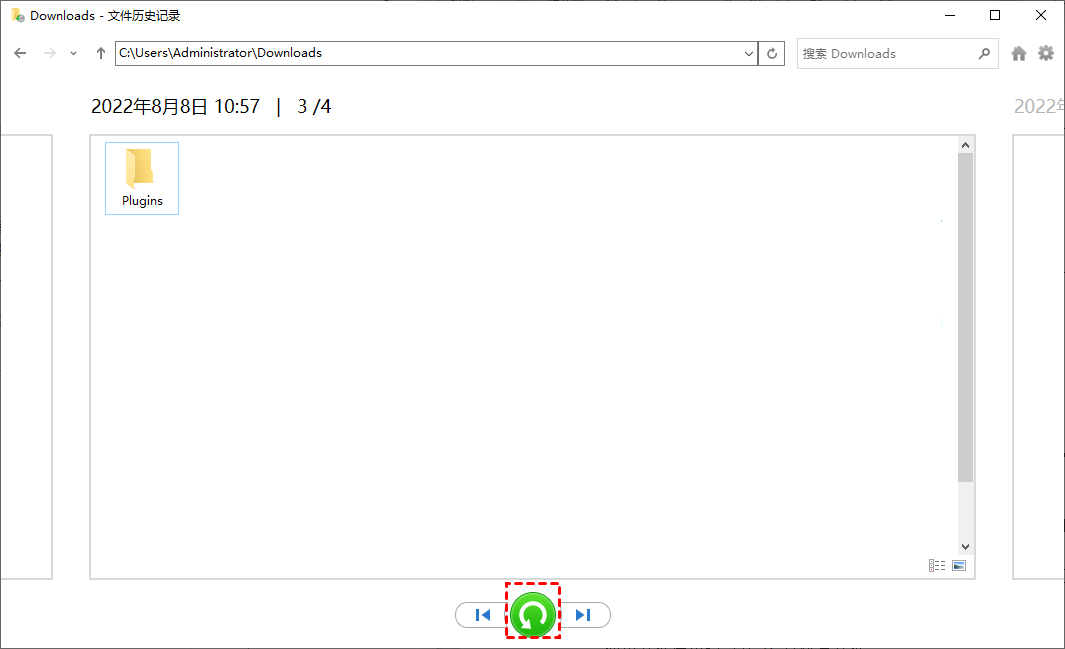
三、使用有效软件
市面上诸多数据恢复软件,它们大都能够巧妙地发挥文件"侦探"功能,辅助您检索那些流失行踪的重要资料。您只需下载并依据指引进行操作,对硬盘进行全面扫描。不过,在使用此类软件时,务必甄选高质量软件以防止病毒或恶意软件侵袭。此外,恢复期间切勿向硬盘写入新数据,以防覆盖已丢失文件。所以如果说您还在纠结哪一款恢复的效果比较好,可以直接试试看“Superrecovery”这款。
具体恢复操作:
步骤1、直接运行电脑上的“Superrecovery”软件,并在主界面上找到需要恢复文件的存放位置、软件扫描的方式以及具体文件的类型等,再点击下方【开始扫描】,即可进入下一个操作界面。目前,Superrecovery软件具有六个恢复模式,如果说您的文件是因为执行了格式化误删的,那么这个时候选择“误格式化恢复”模式。
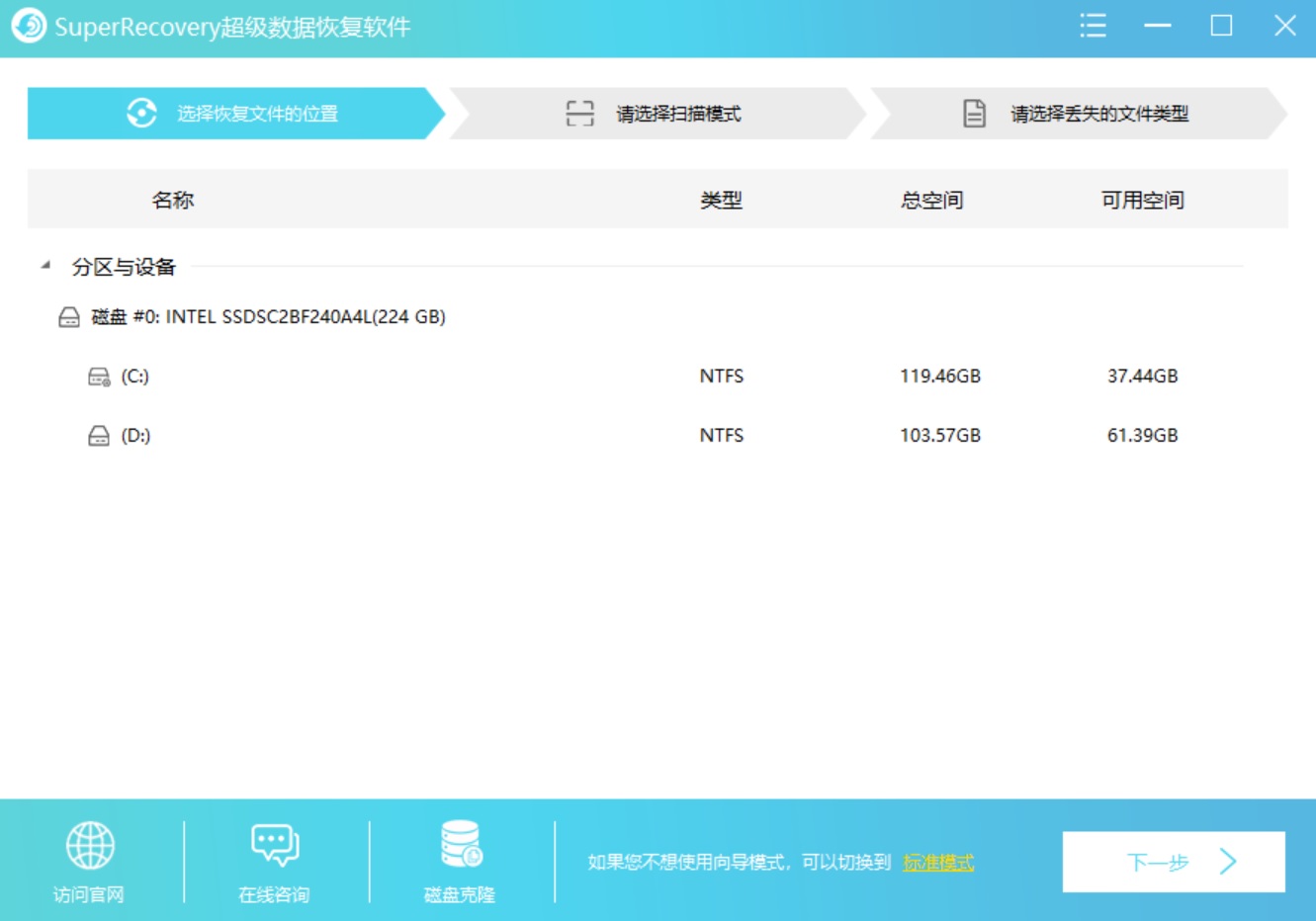
步骤2、等待软件扫描完成后,左下角会显示扫描完成度为100%,这时点击选中你需要恢复的文件内容,然后点击右下角【恢复】按钮即可,大家稍等一会,文件就可以成功恢复了,整个过程还是很快的。如果说没有扫描到需要恢复的文件,还可以返回到主界面当中,继续试试看“深度扫描”的功能。

四、云存储目录还原
此外,如果说您在平时拥有使用云服务备份文件的良好习惯,那么后续想要恢复的话成功率就比较高了!请登陆您的账户并核查是否存在文件备份版本,许多云服务提供自动化备份功能,误删除的文件或许正在您未知的情况下完好保存着。在筛选到需要用到的文件之后,直接将其复制到合适的位置。当然想要这个方法奏效,也是要求您在删除文件之前,就执行过云服务备份的操作,不然完全是空谈。
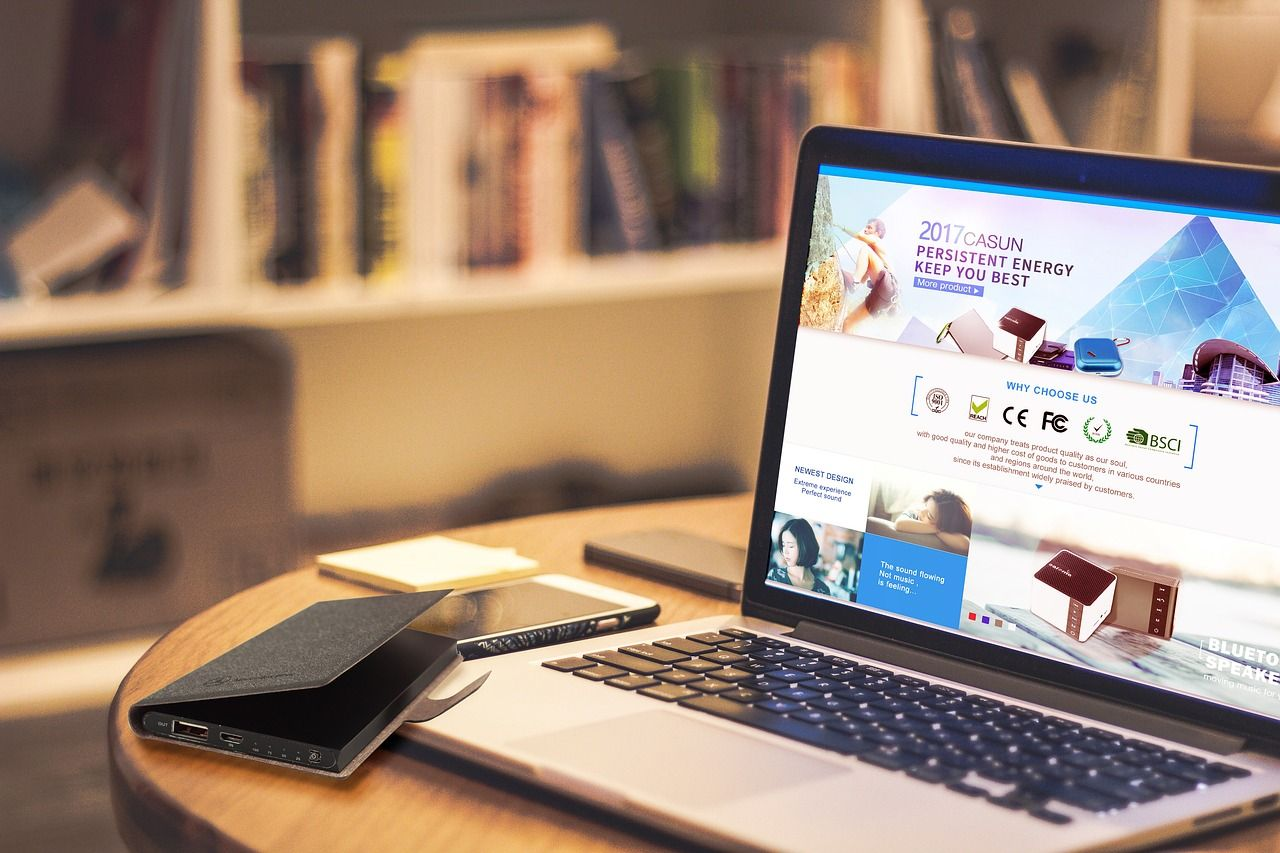
五、寻求专业帮助
当然了,如果说上述措施皆未奏效,您可寻求专业数据恢复服务协助。尽管费用可能有所支出,然而在某些情况下,此种措施堪称救命稻草,尤其对于十分关键的文件而言。目前,专业的数据恢复机构拥有更高级的设备和技术,可以处理一些复杂的数据恢复问题。当然,这种方法可能需要一定的费用,可以根据自己的需求进行选择。

六、选择其它工具
除了上面分享的五个方法以外,想要成功地将误删文件恢复,市面上还有很多其它同类工具可以选择,例如:HDDScan这款。它是一款专业的数据恢复软件,适用于各种存储设备的数据恢复需求。它支持从硬盘、U盘、SD卡等存储设备中恢复误删除、格式化或损坏的文件。软件采用先进的扫描算法,能够深入底层数据,找回丢失的文件。同时,它还提供了文件预览功能,方便用户确认恢复结果。
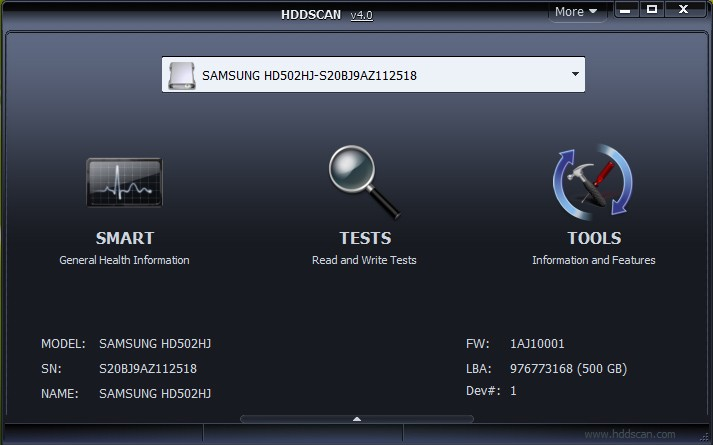
关于误删文件恢复的六个方法,小编就为大家分享到这里了,希望您在看完之后问题都能够得到解决。最后小编想要说的:误删除文件虽然令人困扰,但正确操作后,寻回数据并非难事。借助回收站、文件历史版本以及有效恢复工具等,皆可助您轻松应对此类问题。温馨提示:如果您在使用Superrecovery这款软件的时候遇到问题,请及时与我们联系,祝您误删文件恢复操作成功。